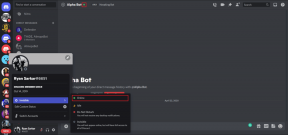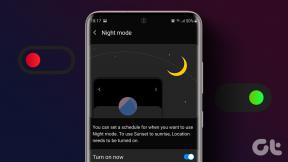So verwenden Sie Fokusfilter auf dem iPhone
Verschiedenes / / July 22, 2022
Fokus Modus kann dabei helfen, eine perfekte Work-Life-Balance zu schaffen. Sie können App-Benachrichtigungen für eine bestimmte Tageszeit stumm schalten, um maximale Produktivität und Konzentration zu gewährleisten. Mit der Veröffentlichung von iOS 16 ist der Fokusmodus bei der Verwaltung Ihrer Benachrichtigungen noch einen Schritt weiter gegangen.

Sie können jetzt Fokusfilter für System-Apps wie Safari, Kalender, Nachrichten und Mail erstellen. In diesem Beitrag zeigen wir gut, wie man Fokusfilter auf einem iPhone verwendet. Nachdem Sie einen Fokusfilter eingestellt haben, wird er automatisch auch auf Ihrem iPad und Mac angezeigt.
Die Screenshots in diesem Beitrag wurden auf einem laufenden iPhone aufgenommen Öffentliche Betaversion von iOS 16. Diese Schritte bleiben für alle iPhones mit iOS 16 oder höher gleich. Sie können dieselben Fokusfilter auf iPadOS 16 auf einem iPad und macOS Ventura auf einem Mac verwenden.
Was ist ein Fokusfilter
Mit einem Fokusfilter können Sie Grenzen innerhalb von System-Apps und Einstellungen in einem Fokusmodus festlegen. Beispielsweise können Sie den Empfang von Nachrichten von Ihren Kontakten in der Nachrichten-App beenden, während Sie mit der Arbeit beschäftigt sind. Wenn Sie den Dunkelmodus verwenden möchten, wenn Ihr Arbeitsfokusmodus deaktiviert ist, können Sie dafür einen Fokusfilter festlegen. Es gibt Ihnen mehr Kontrolle über Ihre Benachrichtigungen und Systemeinstellungen.
Wenn Sie sich dafür entschieden haben Fokusmodus automatisch aktivieren Auf Ihrem iPhone sorgt das Hinzufügen eines Fokusfilters für mehr Sicherheit.
So fügen Sie einen Fokusfilter auf dem iPhone hinzu
Sie fügen einen Fokusfilter in einen bestehenden Fokusmodus auf Ihrem iPhone ein. Sie erhalten einige Standardoptionen für den Fokusmodus wie Persönlich, Schlaf und Arbeit. Aber Sie können auch Erstellen Sie einen benutzerdefinierten Fokusmodus nach Ihren Vorlieben. Sobald Sie das getan haben, erfahren Sie hier, wie Sie einen Fokusfilter hinzufügen.
Schritt 1: Öffnen Sie die Einstellungen auf Ihrem iPhone.

Schritt 2: Scrollen Sie etwas nach unten und tippen Sie auf Fokus.
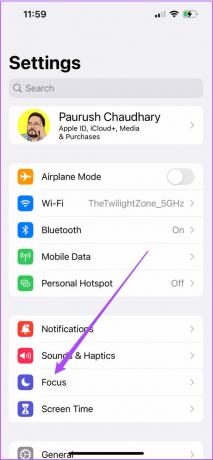
Schritt 3: Wählen Sie Ihren bevorzugten Fokusmodus aus, in dem Sie Fokusfilter hinzufügen möchten.

Schritt 4: Scrollen Sie in Ihren ausgewählten Fokusmodus-Einstellungen nach unten und tippen Sie unter Fokusfilter auf Filter hinzufügen.

Sie sehen nun die Optionen für App-Filter und Systemfilter.

Schritt 5: Um einen Systemfilter einzustellen, tippen Sie auf eine der beiden Optionen – Dunkelmodus oder Energiesparmodus.

Sie können auf eine der Funktionen tippen, um sie nach Ihrer Wahl anzupassen. Wir wählen den Dunkelmodus aus den Systemfiltern aus.

Schritt 6: Tippen Sie oben rechts auf Hinzufügen, um diesen Fokusfilter hinzuzufügen.

Sie werden sehen, dass der Fokusfilter für Ihren bevorzugten Fokusmodus hinzugefügt wurde.
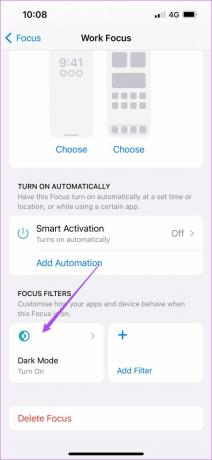
Lassen Sie uns Ihnen zeigen, wie Sie einen Fokusfilter für System-Apps festlegen.
Verwenden Sie den Fokusfilter für die Kalender-App auf dem iPhone
Während der Fokusmodus aktiviert ist, möchten Sie keine Termine und wichtigen Ereignisse verpassen. Um sicherzustellen, dass Sie die Benachrichtigungen für sie erhalten, erstellen Sie einen Fokusfilter in der Kalender-App. Sie können Ihren persönlichen oder beruflichen Kalender wählen, während Sie gerade dabei sind. So können Sie es tun.
Schritt 1: Öffnen Sie die Einstellungen-App auf Ihrem iPhone und tippen Sie auf Focus.

Schritt 2: Wählen Sie Ihren bevorzugten Fokusmodus zum Hinzufügen des Fokusfilters.

Schritt 3: Scrollen Sie nach unten und tippen Sie auf Filter hinzufügen.

Schritt 4: Tippen Sie auf das Symbol der Kalender-App.

Schritt 5: Tippen Sie auf Auswählen.

Schritt 6: Wählen Sie Ihren bevorzugten Kalender aus und tippen Sie auf Fertig.
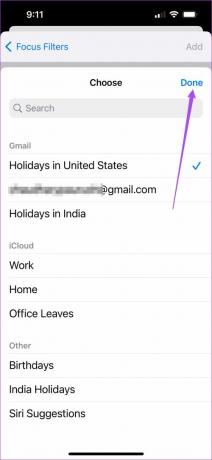
Schritt 7: Tippen Sie zur Bestätigung oben rechts auf Hinzufügen.
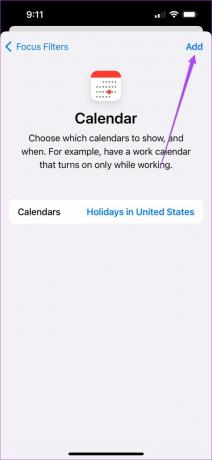
Der Kalender-Fokusfilter wird in Ihrem ausgewählten Fokusmodus angezeigt.

Verwenden Sie den Fokusfilter für die Mail-App auf dem iPhone
Auch wenn Sie ständige Werbe- oder Spam-E-Mail-Benachrichtigungen stumm schalten möchten, müssen Sie wichtige nicht verpassen. Aus diesem Grund müssen Sie einen Fokusfilter hinzufügen, um E-Mails von bestimmten Personen von Ihrem privaten oder beruflichen E-Mail-Konto in der Mail-App zu erhalten. So können Sie es einrichten.
Schritt 1: Wählen Sie Ihren bevorzugten Fokusmodus in der Einstellungen-App aus.

Schritt 2: Scrollen Sie nach unten und tippen Sie unter Fokusfilter auf Filter hinzufügen.

Schritt 3: Tippen Sie auf Mail.

Schritt 4: Tippen Sie auf Konten auswählen.

Schritt 5: Wählen Sie Ihr bevorzugtes E-Mail-Konto aus und tippen Sie auf Fertig.

Schritt 6: Tippen Sie zur Bestätigung auf Hinzufügen.
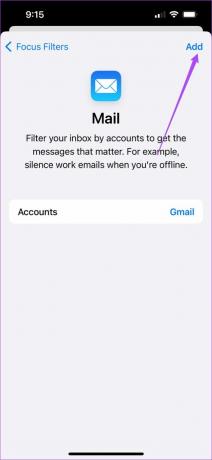
Der Mail-Fokusfilter wird in Ihrem ausgewählten Fokusmodus hinzugefügt.

Verwenden Sie den Fokusfilter für die Nachrichten-App auf dem iPhone
Wenn Sie erwarten, von Ihren Freunden oder Ihrer Familie zu hören, ist es sinnvoll, im Fokusmodus einen Filter für sie zu erstellen. Es unterscheidet sich von der Standardoption "Benachrichtigungen zulassen", mit der Sie nur eine Reihe von Personen hinzufügen können. Wenn der Fokusfilter auf einen bestimmten Fokusmodus eingestellt ist, sehen Sie nur Unterhaltungen mit den Personen, die Sie der Liste der zulässigen Benachrichtigungen hinzugefügt haben. So richten Sie es ein.
SSchritt 1: Wählen Sie Ihren bevorzugten Fokusmodus in der Einstellungen-App aus.

Schritt 2: Scrollen Sie nach unten und tippen Sie unter Fokusfilter auf Filter hinzufügen.

Schritt 3: Tippen Sie auf Nachrichten.

Schritt 4: Tippen Sie auf den Umschalter neben Nach Personenliste filtern.

Schritt 5: Tippen Sie oben rechts auf Hinzufügen.
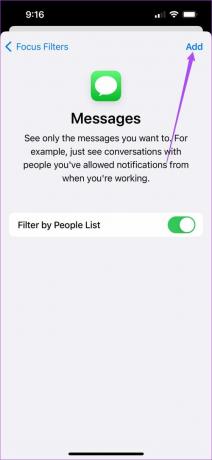
Der Nachrichten-Fokusfilter wird in Ihrem ausgewählten Fokusmodus hinzugefügt.

Verwenden Sie den Fokusfilter für Safari auf dem iPhone
Sie können eine bestimmte Registerkartengruppe in Safari festlegen und als Fokusfilter festlegen. Folge diesen Schritten.
SSchritt 1: Wählen Sie Ihren bevorzugten Fokusmodus in der Einstellungen-App aus.

Schritt 2: Scrollen Sie nach unten und tippen Sie unter Fokusfilter auf Filter hinzufügen.

Schritt 3: Tippen Sie auf Safari.

Schritt 4: Tippen Sie auf Registerkartengruppe auswählen.

Schritt 5: Wählen Sie die Registerkartengruppe aus und tippen Sie auf Fertig.

Schritt 6: Tippen Sie oben rechts auf Hinzufügen.

Der Safari-Fokusfilter wird in Ihrem ausgewählten Fokusmodus hinzugefügt.
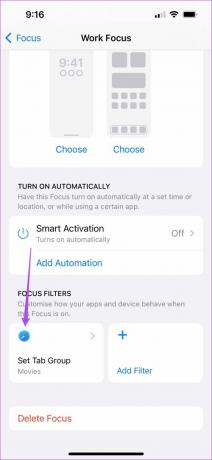
So löschen Sie einen Fokusfilter auf dem iPhone
Nicht jeder Fokusfilter wird perfekt sein und Sie werden ihn später vielleicht nicht mehr von großem Nutzen finden. Anstatt also den gesamten Fokusmodus zu entfernen, können Sie einfach die Filter entfernen, die Sie möglicherweise hinzugefügt haben. So können Sie sie entfernen.
Schritt 1: Öffnen Sie die Einstellungen-App und gehen Sie zu Focus.

Schritt 2: Wählen Sie den Fokusmodus aus, aus dem Sie den Fokusfilter löschen möchten.

Schritt 3: Wählen Sie den Fokusfilter aus, den Sie entfernen möchten.
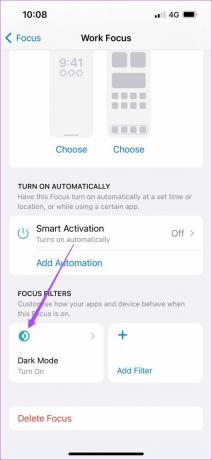
Schritt 4: Tippen Sie auf Filter löschen.
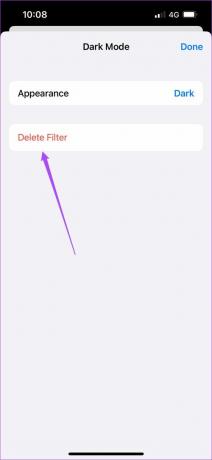
Schritt 5: Tippen Sie zur Bestätigung erneut auf Filter löschen.

Mit Fokusfiltern mehr fokussieren
Fokusfilter können die Standard- oder benutzerdefinierten Fokusmodi effektiver und zuverlässiger machen. Sie ist nicht nur für iPhone, iPad und Mac verfügbar, sondern kann auch in Apps wie Zoom während Ihrer Videoanrufe verwendet werden. Sehen Sie sich unsere Anleitung an, wie es geht Verwenden Sie den Fokusmodus in Zoom-Meetings.
Zuletzt aktualisiert am 22. Juli 2022
Der obige Artikel kann Affiliate-Links enthalten, die Guiding Tech unterstützen. Dies beeinträchtigt jedoch nicht unsere redaktionelle Integrität. Die Inhalte bleiben unvoreingenommen und authentisch.